win10插网线网络不稳定的解决方法 win10笔记本插网线后网络不稳定怎么解决
更新时间:2023-09-23 11:34:11作者:yang
win10插网线网络不稳定的解决方法,在当今数字化时代,网络已经成为人们生活中不可或缺的一部分,有时候我们会遇到一些网络连接不稳定的问题,尤其是在使用Win10系统的笔记本上插入网线后。这种情况下,我们需要寻找解决方法来确保网络连接的稳定性。本文将为大家介绍一些解决Win10笔记本插网线后网络不稳定问题的方法,帮助大家解决网络连接中出现的困扰。
解决方法如下:
一、重启电脑
1、网络频繁断开的时候,一般都是开机2小时以后。那么说明这种情况和开机的时间是有关系的。所以试一下重启电脑。
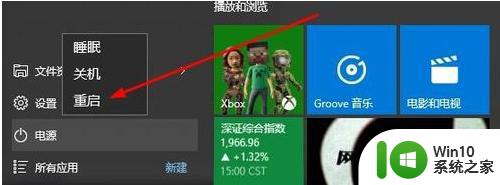
2、不是所有人都可以接受开机2小时重启一次电脑的。所以下面介绍两种不需要重启电脑的方法。
二、重新启动网卡设备
1、点击开始按钮处的“设置”按钮。
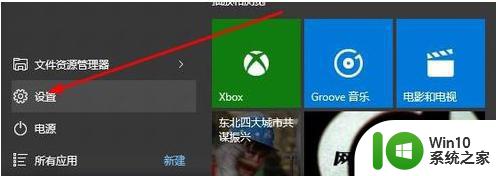
2、点击设备管理器按钮。
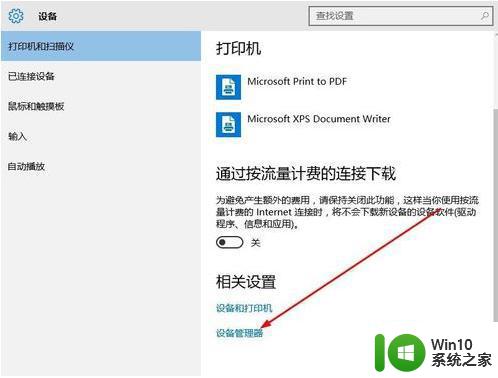
3、选择网络适配器按钮。
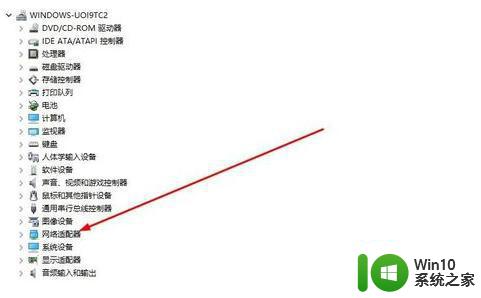
4、右键选择要操作的网卡,点击禁用。禁用后点击右键重新启动。
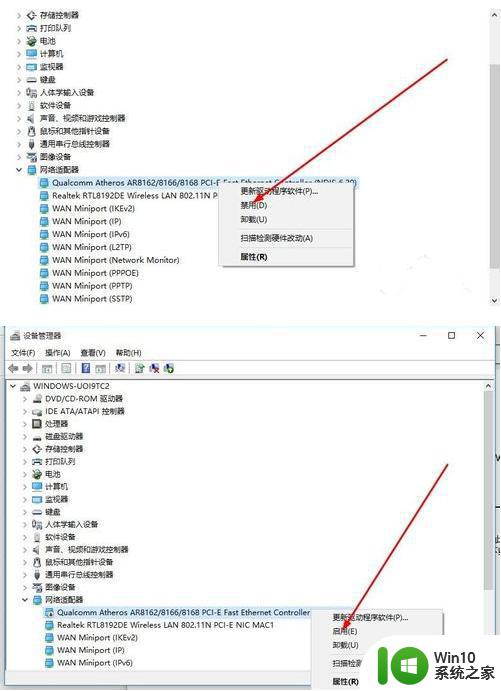
三、修复适配器设置
1、在有下角网络连接处点击右键,选择“打开网络和共享中心”。
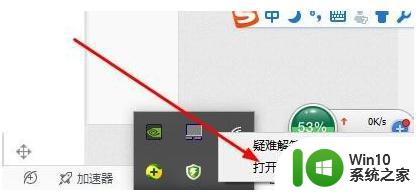
2、点击更改网络适配器设置。
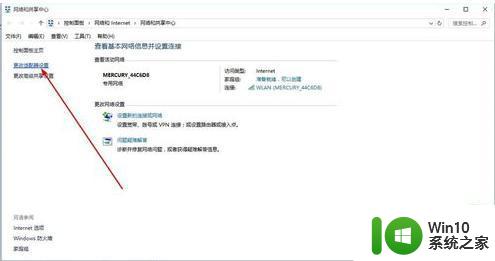
3、选择有问题的网络本地连接(有线或无线),右键选择修复即可。
以上就是解决Win10插网线网络不稳定问题的全部内容,如果您遇到相同的问题,可以参考本文中介绍的步骤进行修复,希望这对大家有所帮助。
win10插网线网络不稳定的解决方法 win10笔记本插网线后网络不稳定怎么解决相关教程
- windows10解决网络不稳定的方法 windows10网络连接不稳定怎么办
- 怎么解决笔记本电脑插网线连不上网win10 win10笔记本电脑插网线无法连接网络怎么办
- 笔记本win10网线插上电脑连不上网怎么办 笔记本win10网线插上电脑无法连接网络怎么解决
- win10网络不稳定怎么办 win10网络断连频繁的原因和解决方法
- win10电脑频繁掉线怎么解决 如何解决win10网络不稳定问题
- Win10系统网络不稳定的解决办法 Win10系统网络连接不稳定怎么办
- win10插网线显示未识别网络的解决办法 win10笔记本插网线显示未识别网络怎么办
- win10系统网络运行不稳定解决方法 win10系统网络不稳定怎么办
- win10无线网络连接不稳定怎么办 win10无线网络总是断开怎么解决
- 笔记本电脑升级win10后插网线不认解决方法 笔记本电脑win10升级后插网线无法连接解决方法
- win10笔记本插上网线后显示无internet的解决教程 win10笔记本插上网线后无法连接互联网怎么办
- win10不断网而游戏老师掉线如何解决 win10网络不稳定导致游戏频繁掉线如何处理
- 蜘蛛侠:暗影之网win10无法运行解决方法 蜘蛛侠暗影之网win10闪退解决方法
- win10玩只狼:影逝二度游戏卡顿什么原因 win10玩只狼:影逝二度游戏卡顿的处理方法 win10只狼影逝二度游戏卡顿解决方法
- 《极品飞车13:变速》win10无法启动解决方法 极品飞车13变速win10闪退解决方法
- win10桌面图标设置没有权限访问如何处理 Win10桌面图标权限访问被拒绝怎么办
win10系统教程推荐
- 1 蜘蛛侠:暗影之网win10无法运行解决方法 蜘蛛侠暗影之网win10闪退解决方法
- 2 win10桌面图标设置没有权限访问如何处理 Win10桌面图标权限访问被拒绝怎么办
- 3 win10关闭个人信息收集的最佳方法 如何在win10中关闭个人信息收集
- 4 英雄联盟win10无法初始化图像设备怎么办 英雄联盟win10启动黑屏怎么解决
- 5 win10需要来自system权限才能删除解决方法 Win10删除文件需要管理员权限解决方法
- 6 win10电脑查看激活密码的快捷方法 win10电脑激活密码查看方法
- 7 win10平板模式怎么切换电脑模式快捷键 win10平板模式如何切换至电脑模式
- 8 win10 usb无法识别鼠标无法操作如何修复 Win10 USB接口无法识别鼠标怎么办
- 9 笔记本电脑win10更新后开机黑屏很久才有画面如何修复 win10更新后笔记本电脑开机黑屏怎么办
- 10 电脑w10设备管理器里没有蓝牙怎么办 电脑w10蓝牙设备管理器找不到
win10系统推荐
- 1 索尼笔记本ghost win10 64位原版正式版v2023.12
- 2 系统之家ghost win10 64位u盘家庭版v2023.12
- 3 电脑公司ghost win10 64位官方破解版v2023.12
- 4 系统之家windows10 64位原版安装版v2023.12
- 5 深度技术ghost win10 64位极速稳定版v2023.12
- 6 雨林木风ghost win10 64位专业旗舰版v2023.12
- 7 电脑公司ghost win10 32位正式装机版v2023.12
- 8 系统之家ghost win10 64位专业版原版下载v2023.12
- 9 深度技术ghost win10 32位最新旗舰版v2023.11
- 10 深度技术ghost win10 64位官方免激活版v2023.11